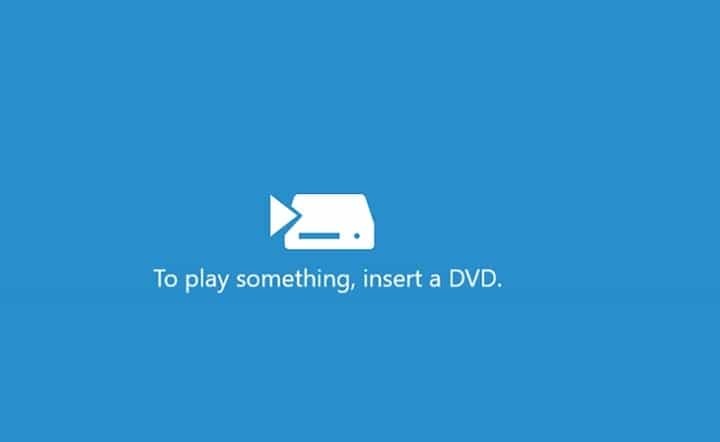- Неки Виндовс корисници су пријавили неколико проблема са ЛГ ДВД уређајем на рачунару.
- Ако плејер не ради или га систем не открива, следите ово упутство да бисте заувек решили проблем.
- За било какве проблеме са рачунаром или софтвером, посетите наш Одељак за решавање техничких проблема за решења.
- Наше Виндовс 10 Хуб је место за почетак ако желите да научите све што се може знати о овом ОС-у.

Овај софтвер ће поправити уобичајене рачунарске грешке, заштитити вас од губитка датотека, малвера, квара хардвера и оптимизирати ваш рачунар за максималне перформансе. Решите проблеме са рачунаром и уклоните вирусе сада у 3 једноставна корака:
- Преузмите алатку за поправак рачунара Ресторо који долази са патентираним технологијама (патент доступан овде).
- Кликните Покрените скенирање да бисте пронашли проблеме са Виндовсом који би могли да узрокују проблеме са рачунаром.
- Кликните Поправи све да бисте решили проблеме који утичу на сигурност и перформансе рачунара
- Ресторо је преузео 0 читаоци овог месеца.
Је ЛГ ДВД плејер не ради На твојој Виндовс 10 ПЦ? Или ваш Виндовс 10 ПЦ не успева да открије ЛГ ДВД погон? Не брини! Овај пост ће вам показати како да решите овај проблем.
Неки корисници Виндовс-а који су недавно надоградили на Виндовс 10 известили су да њихов оригинални ЛГ ДВД плејер не ради на њиховом Виндовс 10 ПЦ-у.
Ова дилема је критична јер се неке датотеке за инсталацију софтвера налазе на ДВД диску; стога ће ово створити проблеме за инсталирање таквог софтвера или репродукцију мултимедијалних ДВД-а.
Међутим, овај проблем настаје због проблема који се врте око хардвера, тј. ЛГ ДВД погона и системских управљачких програма. С друге стране, ово је лоша вест за кориснике рачунара ЛГ који имају свој део проблема.
Шта могу да урадим ако ЛГ ДВД Плаиер не репродукује АВИ или звук?
- Ажурирајте ДВД управљачки програм
- Тест са ЦД-ом
- Покрените алатку за решавање проблема са хардвером и уређајима
- Деинсталирајте додатне АТА / АТАПИ контролере
- Вратите ДВД погон
- Проверите ДВД погон у БИОС-у
- Додајте још један контролер
- Направите нови поткључ регистра
- Замените ДВД погон
Шта могу да урадим ако ЛГ ДВД плејер неће радити на Виндовс 10?
1. Ажурирајте ДВД управљачки програм
- притисните Виндовс тастер + Р..
- Тип девмгмт.мсц и погодио Ентер.
- Проширити Дисплаи адаптери.

- Кликните десним тастером миша на управљачки програм и кликните на Ажурирајте софтвер управљачког програма.
- Поново покрените свој рачунар.
Користите аутоматизовани алат за ажурирање ДВД управљачког програма

На тржишту постоји неколико аутоматизованих решења за ажурирање управљачких програма; од којих су неки изврсни, док други намећу малвер на ваш систем.
Због тога тим за Виндовс извештаје топло препоручује ДриверФик да бисте аутоматски преузели све застареле управљачке програме на свој рачунар. Ово би лако могло да поправи ЛГ ДВД плејер не ради на Виндовс 10 питање.
Све што треба да урадите је да преузмите и инсталирајте ДриверФик а након тога покрените алат.
Чим се отвори, извршиће комплетно скенирање на вашем систему и суочит ће се са управљачким програмима са списком подржаних у облаку да предложи најбоља решења.
Покрените скенирање система да бисте открили потенцијалне грешке

Преузмите Ресторо
Алат за поправак рачунара

Кликните Покрените скенирање да бисте пронашли проблеме са Виндовсом.

Кликните Поправи све да реши проблеме са патентираним технологијама.
Покрените скенирање рачунара помоћу алатке за обнављање система Ресторо да бисте пронашли грешке које узрокују сигурносне проблеме и успоравање. По завршетку скенирања, поступак поправке ће оштећене датотеке заменити новим Виндовс датотекама и компонентама.
 Преостао је још један корак: одабир управљачког програма који ћете инсталирати означавањем поља за потврду за сваки или потврђивање поља Означи све од врха и инсталирање свих управљачких програма одједном.
Преостао је још један корак: одабир управљачког програма који ћете инсталирати означавањем поља за потврду за сваки или потврђивање поља Означи све од врха и инсталирање свих управљачких програма одједном.

ДриверФик
Поправите ДВД управљачки програм брзо и аутоматски помоћу ДриверФик-а! Такође ће решити све проблеме са возачем.
Посетите сајт
2. Тест са ЦД-ом
 Прво, пре него што потврдите да ЛГ ДВД плејер не ради на вашем Виндовс 10 рачунару, то требате утврдите да ли ваш ДВД уређај може репродуковати ЦД-ове. Можете уметнути музички ЦД у ДВД јединицу да бисте сазнали да ли је играња.
Прво, пре него што потврдите да ЛГ ДВД плејер не ради на вашем Виндовс 10 рачунару, то требате утврдите да ли ваш ДВД уређај може репродуковати ЦД-ове. Можете уметнути музички ЦД у ДВД јединицу да бисте сазнали да ли је играња.
Ако је уређај у стању да репродукује ваш музички ЦД, то значи да ДВД погон ради. Због тога ћете морати да преузмете Софтвер за репродукцију ДВД-а за репродукцију ДВД-а.
Међутим, ако ДВД погон не открије ЦД, можете прећи на друга решења наведена у наставку.
3. Покрените алатку за решавање проблема са хардвером и уређајима
- Додирните тастер Виндовс и кликните траку за претрагу.
- Тип решавање проблема и кликните на Решавање проблема.
- Кликните на Погледати све на левој табли екрана.
- Кликните на Хардвер и уређаји

- Сада кликните на Нект и следите упутства за покретање алата за решавање проблема.
4. Деинсталирајте додатне АТА / АТАПИ контролере
- Отвори Менаџер уређаја.
- Иди на ИДЕ АТА / АТАПИ контролери одељак и проширите га.

- Деинсталирајте све АТА контролере канала тако што ћете кликнути десним тастером миша и изабрати Деинсталирај са списка.
- Након што деинсталирате све АТА контролере канала, затворите Девице Манагер и поново покрените рачунар.
5. Вратите ДВД погон
- Притисните Виндовс Кеи + Кс и са листе одаберите Девице Манагер.

- Иди на ДВД / ЦД-РОМ јединице пронађите управљачки програм за ДВД погон, кликните десним тастером миша и изаберите Деинсталирајте уређај.

- Када се појави порука потврде, кликните на Деинсталирај.

- Поново покрените рачунар и проверите да ли је проблем решен.
6. Проверите ДВД погон у БИОС-у

- Поново покрените рачунар
- Притисните тастер Ф1 или било који одређени тастер да бисте ушли у БИОС (могу се користити и други тастери попут Ф1, Ф12 или Делете, у зависности од вашег система)
- Када уђете у БИОС, идите на Складиште картицу, а затим идите на Конфигурација уређаја и притисните Ентер
- Потражите свој ЦД / ДВД погон на под екрану Конфигурација уређаја
- Проверите да ли је ваш ДВД погон уврштен међу погоне. Ако не, ресетујте поставке БИОС-а (упутства у наставку)
Ресетујте поставке БИОС-а
- Поново покрените рачунар.
- Притисните тастер Ф1 или било који одређени тастер да бисте ушли у БИОС (могу се користити и други тастери попут Ф1, Ф12 или Делете, у зависности од вашег система).
- Дођите до Излаз картицу и изаберите Оптималне подразумеване вредности.
- Притисните Ентер.
- Сада притисните Ф10 да бисте сачували промене и поново покренули рачунар.
7. Додајте још један контролер

- Поново покрените свој Виндовс 10 ПЦ.
- Десни клик на Почетак мени и изаберите Командна линија (админ).
- Унесите следећу команду у Цомманд Промпт и притисните Ентер:
рег.еке додати "ХКЛМСистемЦуррентЦонтролСетСервицесатапиЦонтроллер0" / ф / в ЕнумДевице1 / т РЕГ_ДВОРД / д 0к00000001 - Поново покрените рачунар.
Белешка: Пре него што наставите, осигурајте се направите резервну копију Виндовс регистра у случају да после наиђете на невоље. Такође, уверите се да сте пријављени у Виндовс са налогом који има администраторске привилегије.
8. Направите нови поткључ регистра
- Пријавите се у Виндовс помоћу налога који има администраторске привилегије.
- Притисните Виндовс тастер + Р..
- У командно поље Покрени откуцајте регедит и погодио Ентер.
- У Уредник регистра у њему отворите следећу путању:
ХКЕИ_ЛОЦАЛ_МАЦХИНЕСИСТЕМЦуррентЦонтролСетСервицесатапи
- Кликните десним тастером миша на атапи, изаберите Нова, а затим кликните Кључ.

- Тип Цонтроллер0 и притисните Ентер.
- Сада кликните десним тастером миша на тастер Цонтроллер0, а затим изаберите Нова и изаберите ДВОРД (32-битна) вредност.

- Тип ЕнумДевице1 и притисните Ентер.
- Затим кликните десним тастером миша на ЕнумДевице1 и изаберите Модификовати.
- Ажурирајте вредност на 1 у Подаци о вредности и кликните У реду.
- Затворите уређивач регистратора и поново покрените рачунар.
9. Замените ДВД погон
 Понекад је ЛГ ДВД уређај можда неисправан што доводи до тога да ЛГ ДВД плејер не ради на Виндовс 10 проблему; стога ћете можда морати да нађете замену.
Понекад је ЛГ ДВД уређај можда неисправан што доводи до тога да ЛГ ДВД плејер не ради на Виндовс 10 проблему; стога ћете можда морати да нађете замену.
Можете лако да набавите још један ДВД погон од Амазона или продавнице рачунара у вашој близини. Обавезно обавите замену професионалног инжењера рачунара.
Ако сте наишли на било какав проблем док сте испробавали неко од решења, не устручавајте се да оставите коментар испод.
 Још увек имате проблема?Поправите их помоћу овог алата:
Још увек имате проблема?Поправите их помоћу овог алата:
- Преузмите овај алат за поправак рачунара оцењено одличним на ТрустПилот.цом (преузимање почиње на овој страници).
- Кликните Покрените скенирање да бисте пронашли проблеме са Виндовсом који би могли да узрокују проблеме са рачунаром.
- Кликните Поправи све да реши проблеме са патентираним технологијама (Ексклузивни попуст за наше читаоце).
Ресторо је преузео 0 читаоци овог месеца.